Как оплачивать покупки в Play Маркете, приложениях и играх после отключения Visa и Mastercard? Два действенных способа
Google Play Маркет Приложения Инструкции Обход санкций
Как оплачивать покупки в Play Маркете, приложениях и играх после отключения Visa и Mastercard? Два действенных способа
Александр Кузнецов —
10 марта компания Google отключила для российских пользователей возможность совершать оплату через биллинг Play Маркета с использованием банковских карт Visa и Mastercard. Карты «Мир» в Play Маркете не работали и раньше, и сейчас их поддержка, само собой, не была добавлена.
Мы нашли два способа продолжить пользоваться платными возможностями Play Маркета. Они позволяют приобретать платные приложения, игры, фильмы и книги, а также совершать покупки в приложениях и играх (например, оформлять или продлевать подписку, оплачивать премиум-аккаунт и покупать внутриигровой контент). Стоит отметить, что эти способы работоспособны только у части пользователей, и нет никакой гарантии, что их не прикроют в ближайшие дни или часы.
Они позволяют приобретать платные приложения, игры, фильмы и книги, а также совершать покупки в приложениях и играх (например, оформлять или продлевать подписку, оплачивать премиум-аккаунт и покупать внутриигровой контент). Стоит отметить, что эти способы работоспособны только у части пользователей, и нет никакой гарантии, что их не прикроют в ближайшие дни или часы.
Оплачивать контент в Play Маркете можно двумя способами — через кошелёк Qiwi и со счёта мобильного телефона.
Если у вас нет кошелька и карты Qiwi, зайдите на сайт qiwi.com, зарегистриуйтесь и создайте виртуальную карту. Она эмитирована компанией Visa, но по какой-то причине Play Маркете продолжает принимать её (возможно, из-за того, что оплата осуществляется не с карты, а с электронного кошелька). Пополните счёт Qiwi через терминал или карту другого банка (рекомендуем использовать «Систему быстрых платежей» — так деньги дойдут быстрее).
При покупке приложения, игры или другого контента в качестве способа платежа выберите Qiwi, после чего этот способ станет основным.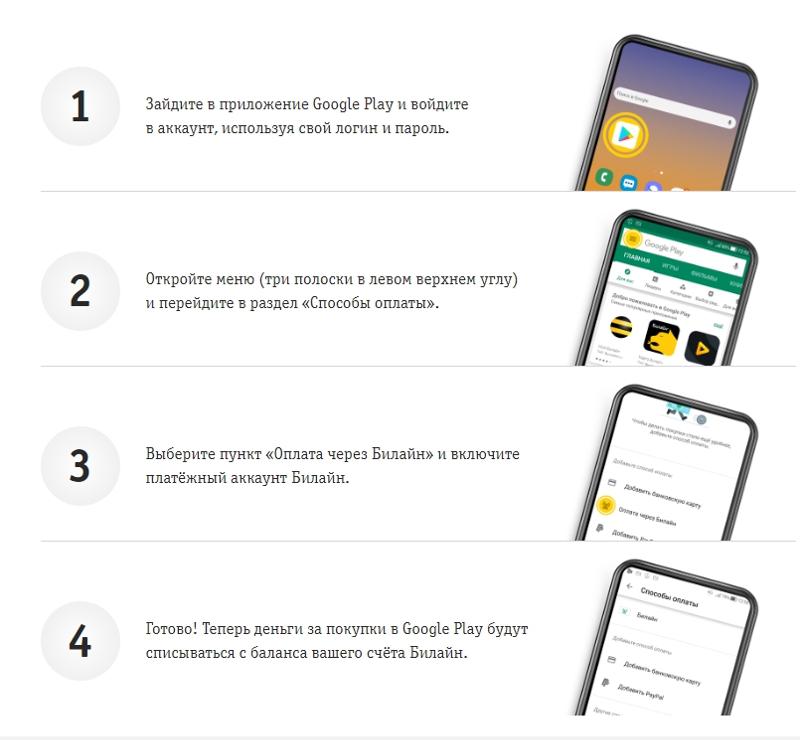
Play Маркет, как и App Store, продолжает принимать оплату со счёта мобильного телефона. Такая возможность поддерживается «МегаФоном», билайном, МТС и некоторыми другими операторами (у Tele2 её уже нет, несмотря на инструкцию на сайте).
Отключите Wi-Fi и включите мобильный интернет. Запустите приложение Play Маркет, нажмите на иконку аккаунта справа от строки поиска, выберите «Платежи и подписки» -> «Способы оплаты». Если вы увидите опцию «Добавить оператора связи…», значит вам доступен такой способ оплаты, а если её нет — недоступен. Деньги за покупку спишутся со счёта вашего телефона.
Те же способы оплаты доступны в приложениях и играх, которые используют биллинг Play Маркет, поэтому точно так же можно оплачивать подписки и виртуальные товары.
Гаджеты Google и многое другое вы можете купить у наших друзей из Big Geek. Скидка по промокоду iGuides
iGuides в Яндекс. Дзен — zen.yandex.ru/iguides.ru
Дзен — zen.yandex.ru/iguides.ru
iGuides в Telegram — t.me/igmedia
Купить рекламу
Рекомендации
- Как ускорить компьютер на 25%, изменив всего одну настройку
- RuTracker не работает несколько дней. Как находить и качать торренты через Telegram
- Общаться с ChatGPT теперь можно прямо в Telegram
- Стоит ли покупать iPhone в России в 2023 году? Всё что нужно знать о санкциях, ремонте, App Store и Apple Pay (ОБНОВЛЕНО)
Рекомендации
Как ускорить компьютер на 25%, изменив всего одну настройку
 Как находить и качать торренты через Telegram
Как находить и качать торренты через Telegram
Общаться с ChatGPT теперь можно прямо в Telegram
Стоит ли покупать iPhone в России в 2023 году? Всё что нужно знать о санкциях, ремонте, App Store и Apple Pay (ОБНОВЛЕНО)
Купить рекламу
Читайте также
Медицина Наука
В Россию приехал обновленный Kia Soul. Сколько стоит?
Kia Автомобили Россия
Porsche анонсировала первый полностью электрический Cayenne
Автомобили Электромобили Porsche
Как оплатить Донат в гугл плей?
Прочее › Донатить › Free fire как донатить
Оплатить приложения в Google Play с помощью подарочной карты
- Открыть приложение Google Play.

- В правом верхнем углу экрана нажать на значок профиля.
- Выбрать «Платежи и подписки».
- Нажать на «Использовать подарочный код».
- Ввести код.
- Как совершать покупки в Гугл Плей в России?
- Как оплатить гугл аккаунт из России?
- Как оплатить Донат в плей маркете?
- Как пополнить баланс Google Play в России?
- Что делать если способ оплаты недоступен?
- Как платить в Google Play без карты?
- Как обойти блокировку Google Pay?
- Как можно оплатить Донат?
- Как оплатить Донат в играх в России?
- Можно ли Донатить в игры в России?
- Как оплачивать в Google Pay?
- Какие есть способы оплаты в Google Play?
- Как Донатить в Бравл Старс в России на андроид?
- Как в Google Play изменить страну?
- Как обойти блокировку оплаты Google Play?
- Как Донатить в мобильные игры в России?
- Как оплатить в Гугл Плей после санкций?
Как совершать покупки в Гугл Плей в России?
Войдите в аккаунт и выберите Настройки -> Общие -> Настройка аккаунта и устройства -> Страна и профили и коснитесь названия нужной страны; В раскрывающемся списке выберите страну, с которой будет связан ваш профиль.
Как оплатить гугл аккаунт из России?
Как оплачивать в Google Play:
- Включите на смартфоне VPN той страны, где вы получали карту.
- Войдите в аккаунт и перейдите на страницу pay.google.com;
- В верхней части экрана нажмите Настройки и в разделе «Платежный профиль» рядом с пунктом «Страна/регион» нажмите на значок редактирования
Как оплатить Донат в плей маркете?
Запустите приложение Play Маркет, нажмите на иконку аккаунта справа от строки поиска, выберите «Платежи и подписки» -> «Способы оплаты». Если вы увидите опцию «Добавить оператора связи…», значит вам доступен такой способ оплаты, а если её нет — недоступен. Деньги за покупку спишутся со счёта вашего телефона.
Как пополнить баланс Google Play в России?
Пополнение баланса Google Play наличными:
- Откройте приложение Google Play.
- В правом верхнем углу экрана нажмите на значок профиля.
- Выберите Платежи и подписки Способы оплаты Добавить способ оплаты
- Укажите сумму.

- Нажмите Продолжить.
- Выберите магазин.
- Выберите Получить код для оплаты.
- Следуйте инструкциям в магазине.
Что делать если способ оплаты недоступен?
Если возникла проблема с одним способом оплаты, попробуйте воспользоваться другим:
- Откройте приложение Google Play.
- Найдите товар, который хотите купить, и нажмите на цену.
- Нажмите на текущий способ оплаты.
- Выберите другой способ оплаты или добавьте новый.
- Оплатите покупку, следуя инструкциям на экране.
Как платить в Google Play без карты?
Зайдите в приложение Google Play и войдите в аккаунт, используя свой логин и пароль:
- Зайдите в меню приложения и перейдите в раздел «Способы оплаты».
- Выберите способ оплаты «Оплата через билайн».
- Готово! Теперь все покупки в Google Play будут осуществляться со счёта вашего мобильного телефона.
Как обойти блокировку Google Pay?
Как обойти блокировку
Перейдите на сайт Google Pay. Если у вас несколько аккаунтов, выберите справа вверху тот, с которого вы покупали приложения. Нажмите на меню «≡» слева вверху и перейдите в «Настройки». Прокрутите до «Платёжного профиля» и измените пункт «Страна/регион», нажав на карандаш.
Если у вас несколько аккаунтов, выберите справа вверху тот, с которого вы покупали приложения. Нажмите на меню «≡» слева вверху и перейдите в «Настройки». Прокрутите до «Платёжного профиля» и измените пункт «Страна/регион», нажав на карандаш.
Как можно оплатить Донат?
Пользователи могут выбрать оплату банковской картой, через ЮMoney, Qiwi, VK Pay или PayPal. Работает Donate.
Как оплатить Донат в играх в России?
Для доната пользователям необходимо установить App Gallery на устройство. Далее надо зайти в магазин, зарегистрировать профиль и выбрать способы оплаты. В графе «Платежи и подписки» можно выбрать любую удобную систему: мобильный оператор, банковские карты или YooMoney.
Можно ли Донатить в игры в России?
Как вы уже наверное знаете, для России отключена возможность оплаты через Google Play Market. Ну или проще говоря задонатить в любимую мобильную игру, скачанную из стора, имея Российских аккаунт или Российскую банковскую карту — прямо сейчас невозможно. Никак.
Никак.
Как оплачивать в Google Pay?
Как оплачивать покупки в сервисах Google:
- Откройте сайт или приложение Google.
- Найдите товар или услугу, которые хотите приобрести.
- Перейдите к оплате. Если раньше вы не совершали покупок в сервисах Google, вам будет предложено создать платежный профиль. Если нужно, выберите другой платежный профиль.
- Завершите покупку.
Какие есть способы оплаты в Google Play?
Если вы используете кредитную или дебетовую карту, в вашей выписке могут появиться пробные платежи:
- Баланс Google Pay.
- Оплата со счета телефона
- Баланс и подарочные карты Google Play.
- PayPal.
- Неподдерживаемые способы оплаты
Как Донатить в Бравл Старс в России на андроид?
Способы оплаты для Android:
- Откройте приложение Google Play Маркет;
- Перейдите в меню, выберите «Аккаунт», а затем — «Добавить способ оплаты»;
- Следуйте инструкциям на экране.

- Новый способ оплаты будет добавлен в вашу учетную запись Google.
Как в Google Play изменить страну?
Внимание!:
- Откройте приложение Google Play. на устройстве Android.
- В правом верхнем углу экрана нажмите на значок профиля.
- Выберите Настройки Общие Настройки аккаунта Страна и профили.
- Укажите нужную страну.
Как обойти блокировку оплаты Google Play?
Как обойти блокировку оплаты Гуглплей
Если не понятно, как обойти блокировку платежей в Гугл Плей, можно использовать вариант оплаты с баланса на счету аккаунта Гугл. Для этого следует войти в пункт «Покупки и платежи». Далее пользователь выбирает нового сотового оператора, и вводит номер телефона.
Как Донатить в мобильные игры в России?
Для доната пользователям необходимо установить App Gallery на устройство. Далее надо зайти в магазин, зарегистрировать профиль и выбрать способы оплаты. В графе «Платежи и подписки» можно выбрать любую удобную систему: мобильный оператор, банковские карты или YooMoney. Далее пользователю остается скачать нужную игру.
Далее пользователю остается скачать нужную игру.
Как оплатить в Гугл Плей после санкций?
Для пользователей из России существует дополнительный способ оплаты в Google Play — QIWI кошелек. Для использования QIWI кошелька вам нужно зарегистрировать аккаунт в QIWI и подключить его к Google Play. После этого вы сможете использовать QIWI для оплаты приложений и игр в Google Play.
Как добавить платежную карту в Google Play Store
Если вы хотите покупать приложения и подписываться на службы на Android, вам необходимо добавить способ оплаты в свою учетную запись Google Play. Вот как это сделать.
Вам потребуется добавить кредитную или дебетовую карту в свою учетную запись, чтобы загружать платные приложения и покупать подписки в магазине Google Play. В этом руководстве мы покажем вам, как добавить новую карту, обновить существующую карту или удалить карту с истекшим сроком действия из вашей учетной записи Google Play Store.
На вашей новой карте должен быть баланс, чтобы добавление прошло успешно. Google должен будет выполнить небольшую обратимую транзакцию, чтобы подтвердить это.
Как добавить новую карту в вашу учетную запись Google Play
Добавление карты в вашу учетную запись Google Play Store займет около минуты, и она будет доступна на всех устройствах Android с вашей учетной записью Google.
- Откройте Google Play Store на своем устройстве и коснитесь изображения своего профиля в правом верхнем углу.

- Перейти к Платежи и подписки .
- Коснитесь опции Способы оплаты . Если вы ранее добавляли платежную карту, вы увидите ее здесь.
- Нажмите Добавить кредитную или дебетовую карту , введите все необходимые данные карты и нажмите кнопку Сохранить .
- Google выполнит небольшую обратимую транзакцию, чтобы утвердить вашу карту.
- Теперь ваша карта должна быть доступна для покупок в Play Store.
3 Изображения
Как удалить существующую карту из магазина Google Play
Вы можете удалить свою карту по двум причинам; срок действия вашей карты истек, или вы хотите использовать другую карту. Чтобы навсегда удалить свою карту из Google Play Store:
- Откройте приложение и коснитесь изображения своего профиля в правом верхнем углу.
- Перейдите на страницу Платежи и подписки > Способы оплаты > Дополнительные настройки платежей .
 Последний шаг перенаправит вас на pay.google.com в вашем браузере, где вы сможете войти в свою учетную запись Google, если будет предложено сделать это.
Последний шаг перенаправит вас на pay.google.com в вашем браузере, где вы сможете войти в свою учетную запись Google, если будет предложено сделать это. - Нажмите Удалить на карте, которую вы хотите удалить из Google Play Store.
- Если вы хотите обновить или отредактировать данные своей карты, не удаляя карту, нажмите Изменить и внесите необходимые изменения, а затем нажмите Обновить .
3 Изображения
Сделать покупку в магазине Play с помощью карты очень просто
После настройки карты вы сможете быстро совершать покупки и даже переключаться между разными картами во время покупки, если добавили несколько вариантов. Вы также можете добавить новую карту во время совершения покупки, перейдя на страницу сведений о платном товаре и следуя подсказкам. Эта карта будет автоматически сохранена в вашей учетной записи для использования в будущем.
Подписывайтесь на нашу новостную рассылку
Похожие темы
- Android
- Советы по Android
- Магазин Google Play
Об авторе
Брайан Абуга — писатель-фрилансер и блоггер. С 2017 года он написал более 1000 статей в Интернете. Он имеет степень бакалавра наук и в свободное время любит читать или играть в игры.
С 2017 года он написал более 1000 статей в Интернете. Он имеет степень бакалавра наук и в свободное время любит читать или играть в игры.
Alles Wichtige auf dem Smartphone aufbewahren und bequem per Smartphone bezahlen
Для кредитных карт, кредитных карт, концертных карт, банковских карт, или Kundenkarten: Im neuen Google Wallet kannst du jetzt Wichtiges auf deinem Smartphone bewahren. Somit hast du für viele Situationen die passende Karte griffbereit und geschützt mit den Sicherheitsfeatures Deines Smartphones.
ZAHLUNGEN
Schnell und bequem bezahlen
Sobald eine Bezahlmethode in Google Wallet hinzugefügt wurde, lässt sich überall, wo Google Pay akzeptiert wird, mit dem Smartphone bezahlen. Так что musst du an der Kasse nicht nach der richtigen Kartesuchen.
Дополнительная информация о Google Pay
Reisen
So geht bequemes Reisen
Mit Google Wallet lassen sich Bordkarten direct auf das Smartphone hinzufügen. Und am Tag der Reise erscheint die Bordkarte direkt auf dem Display und zeigt wichtige Updates zu Fluginformationen an.
Und am Tag der Reise erscheint die Bordkarte direkt auf dem Display und zeigt wichtige Updates zu Fluginformationen an.
GESCHENK-ODER KUNDENKARTEN
So viele Treuepunkte sammeln, wie noch nie
Mit Google Wallet содержит неподтвержденные Geschenk-oder Kundenkarten digital an einem Ort gesammelt werden. Dadurch hast du überall, wo du Treuepunkte sammeln kannst, die passende Karte dabei.
Tickets
Das Smartphone ist jetzt deine digitale Eintrittskarte
Mit Google Wallet lassen sich Konzert- und Kinokarten auf dem Smartphone speichern. Und am jeweiligen Tag wird dir die Eintrittskarte auf dem Display angezeigt, sodass du nicht danachsuchen musst.
E-autoschlüssel
So wird der Schlüsselbund etwas leichter
Mit Google Wallet können digitale Autoschlüssel auf dem Smartphone aufbewahrt werden 1 . Zum einsteigen ins Auto wird kein normaler Autoschlüssel mehr benötigt – es reicht aus, das Smartphone an die Autotür zu halten.
1 Verfügbar für bestimmte BMW Modelle der Baujahre 2020, 2021, 2022. Erfordert Teleservices sowie Komfortzugang.
Sicherheit
Deine persönlichen Daten sind geschützt
Personenbezogenen Daten und wichtige Informationen werden mit erweiterten Sicherheitsfunktionen und benutzerfreundlichen Datenschutzeinstellungen geschützt.
Häufig gestellte Fragen
Hast du Fragen?
Google Wallet включает в себя цифровую торговую биржу, в ней, в андереме, с кредитными картами, почтовыми картами, электронными картами, билетами, платными картами, концертными картами, Geschenkkarten, oder E-Autoschlüssel speichern kannst.
Примечания: Derzeit sind noch nicht alle Funktionen, wie beispielsweise IDs oder E-Autoschlüssel für bestimmte BMW Modelle, verfügbar. Hierfür benötigst Du dann zusätzlich Teleservices sowie Komfortzugang.

Deine Daten sind sicher — Zum Schutz all deiner Informationen sind Sicherheit und Datenschutz in alle Bereiche von Google Wallet integriert. Wenn Du mit Deinem Android-Smartphone bezahlst, gibt Google Pay deine tatsächliche Kreditkartennummer nicht an das Unternehmen weiter, somit hast du für viele Situationen die passende Karte griffbereit und geschützt mit den Sicherheitsfeatures Deines Smartphones.
Du kannst überall dort mobil bezahlen, wo akzeptiert wird Google Pay — zusätzlich hast du deine Kreditkarten, Kundenkarten, Eintrittskarten, Tickets, Bordkarten, Konzertkarten, Geschenkkarten, oder E-Autoschlüssel, für viele Situationen griffbereit.
Hinweis: Es sind noch nicht alle Funktionen in allen Regionen verfügbar, aber das wird sich in den nächsten Monaten ändern.
Der Einstieg ist einfach: открытое приложение Google Wallet или добавленное в Google Play.
 Tippe anschließend auf «Zu Google Wallet hinzufügen», folgen der Anleitung und bestätige Deine Karte, wenn du dazu aufgefordert wirst. Фертиг!
Tippe anschließend auf «Zu Google Wallet hinzufügen», folgen der Anleitung und bestätige Deine Karte, wenn du dazu aufgefordert wirst. Фертиг!Füge Deine unterstützen Kreditoder Debitkarten hinzu und Richte dein Android-Smartphone für das kontaktlose Bezahlen ein. Wenn du nun etwas bezahlen möchtest, entsperre einfach dein Smartphone, halte es an das Lesegerät und warte bis ein Häkchen erscheint. Das bedeutet, dass Deine Zahlung akzeptiert wurde. Гешафт!
Дополнительная информация
Wenn Du die Google Pay App bereits hast, musst keine new App herunterladen. Eventuell ist es erforderlich, die vorhandene App über den Play Store zu aktualisieren. Ansonsten kannst du auch einfach Google Wallet über den Play Store auf Dein Android-Gerät herunterladen. Фертиг!
Джа! Google Wallet предназначен для всех Nutzer kostenlos.

Приложение Google Pay имеет доступ к Google Кошельку – и вы получаете доступ к платным картам и билетам: Он имеет все доступные карты с кредитными картами, кредитными картами, концертными картами, электронными картами или картами на смартфоне. Виль Спас!
Google Кошелек является одним из основных, частных и цифровых хранилищ для Android, über die Du schnell auf Kreditkarten, Kundenkarten, Eintrittskarten, Tickets, Bordkarten, Konzertkarten, Geschenkkarten, oder E-Autoschlüssel zugreifen kannst. Mit Google Wallet kannst du überall dort mobil bezahlen, wo Google Pay akzeptiert wird.
Mit Google Pay kannst du bequem online, in Apps und in Geschäften bezahlen.
Mit einer digitalen Geldbörse kannst du bequem und sicher for Smartphone bezahlen oder auch Kreditkarten, Kundenkarten, Eintrittskarten, Tickets, Bordkarten, Konzertkarten, Geschenkkarten, oder E-Autoschlüssel griffbereit speichern.




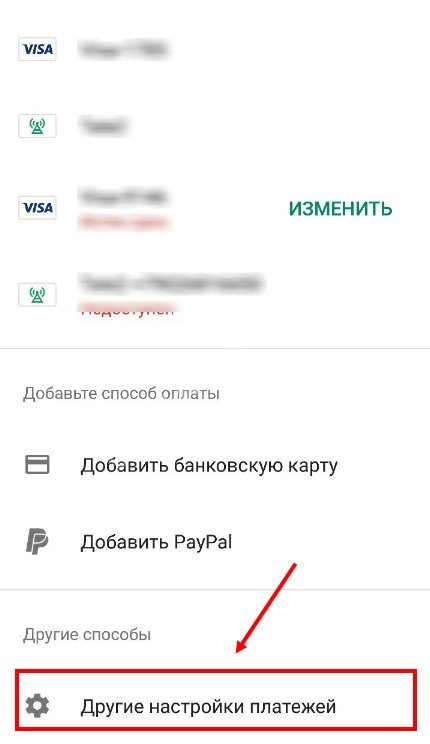
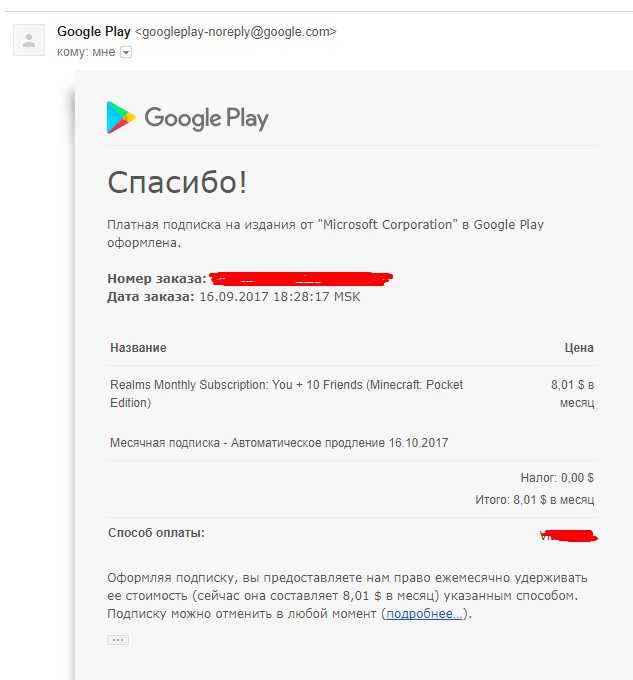 Последний шаг перенаправит вас на pay.google.com в вашем браузере, где вы сможете войти в свою учетную запись Google, если будет предложено сделать это.
Последний шаг перенаправит вас на pay.google.com в вашем браузере, где вы сможете войти в свою учетную запись Google, если будет предложено сделать это.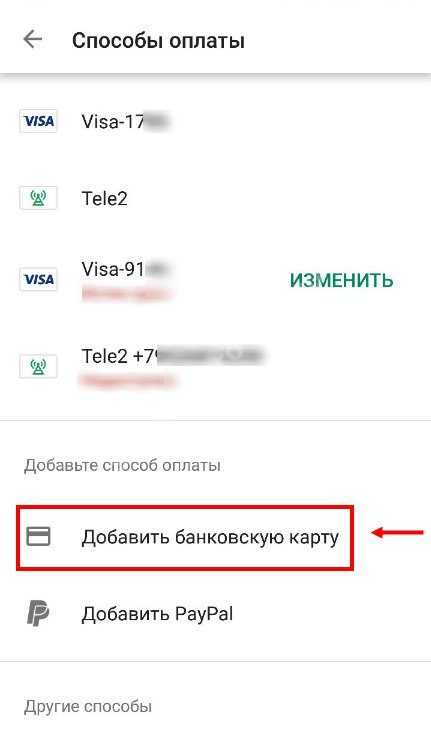
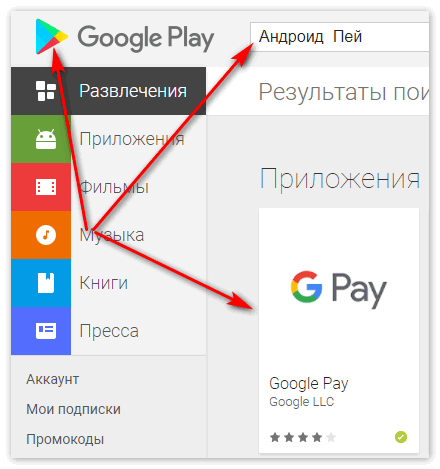 Tippe anschließend auf «Zu Google Wallet hinzufügen», folgen der Anleitung und bestätige Deine Karte, wenn du dazu aufgefordert wirst. Фертиг!
Tippe anschließend auf «Zu Google Wallet hinzufügen», folgen der Anleitung und bestätige Deine Karte, wenn du dazu aufgefordert wirst. Фертиг!

Ваш комментарий будет первым